Como consertar a tela preta da morte no Windows 10

- 2143
- 441
- Randal Kuhlman
Conseguir uma tela azul de morte é ruim. Mas com isso, pelo menos seu computador lhe dirá que há algo errado. Por outro lado, se você acabar com um preto Tela da morte, você está sozinho. Você fica adivinhando qual é o problema.
Vejamos as causas e soluções sobre como corrigir uma tela preta de erro de morte no Windows 10. Dessa forma, você pode resolver o problema sem precisar abandonar imediatamente o seu computador.
Índice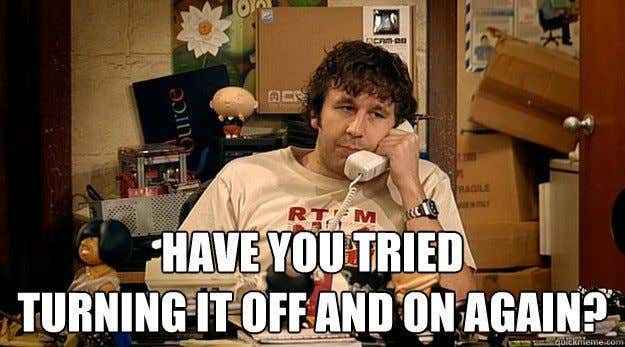
Como o processo de configuração não está levando você a lugar nenhum, significa que você precisa tentar novamente.
- Use o botão liga / desliga para desligar seu computador. Se não desligar do jeito que normalmente faz, pressione e segure o botão liga / desliga por cerca de cinco a dez segundos.
- Desconecte -se da rede desconectando seu cabo Ethernet e desligando todos os adaptadores sem fio.
- Desconecte outros periféricos também. Isso inclui controladores de jogo e discos rígidos externos.
- Desconecte o cabo de alimentação do seu computador também. Então espere cerca de trinta segundos para fazer as coisas de novo.
- Reconecte o cabo de alimentação, periféricos, adaptadores sem fio e o cabo Ethernet. Ligue seu computador e instale o Windows novamente.
Vire para o modo de segurança
Se a raiz do problema for um problema de desempenho de hardware, então carregar apenas os programas essenciais salvará o dia.
Para inicializar seu sistema no modo de segurança, inicie seu PC e depois de ver a tela, mantenha pressionado mudança. Em seguida, escolha o botão liga / desliga e vá com Reiniciar.
Acorde sua exibição
Seu computador também pode fornecer a tela preta da morte se o Windows 10 não estiver detectando a tela. A solução direta: força para acordar. Basta recorrer ao seu teclado para isso.
- Primeiro, acerte o janelas chave.
- Então bata Ctrl, mudança e B.
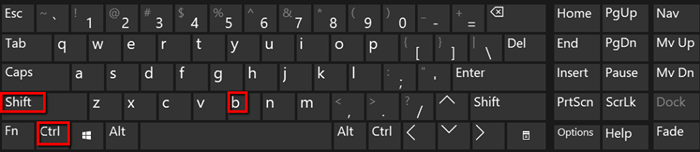
Reinstale a placa de vídeo
Outra possibilidade é uma placa de vídeo com defeito. O que você precisa fazer é reinstalá -lo.
- Primeiro, pressione a tecla Windows e selecione Gerenciador de Dispositivos.
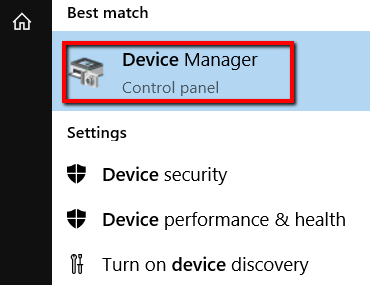
- Role para baixo até encontrar Adaptadores de vídeo. Expanda esta seção clicando na seta ao lado.
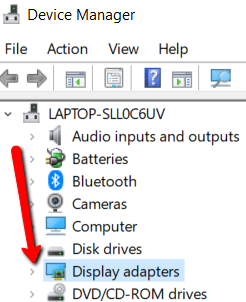
- Lá, escolha seu adaptador de exibição. Clique com o botão direito do mouse e escolha Desinstalar dispositivo.
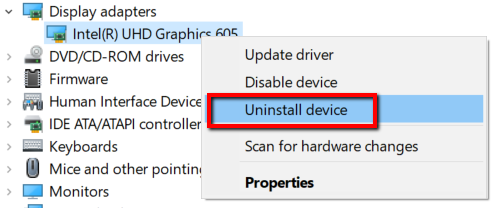
- Uma vez desinstalado, clique com o botão direito nesta seção novamente. Em seguida, selecione Digitalizar mudanças de hardware Para reaparecer para você reinstalá -lo.
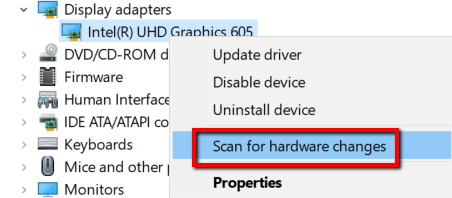
Atualize seu driver
Se a sua placa de vídeo não estiver com defeito, pode estar desatualizada. Nesse caso, também é uma causa de uma tela preta.
- Para resolver este assunto, vá para Gerenciador de Dispositivos de novo.
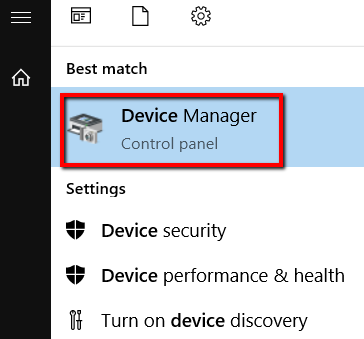
- Vá para Adaptadores de vídeo e expandi -lo. Selecione seu adaptador de exibição e clique com o botão direito do mouse. Agora, escolha Driver de atualização.
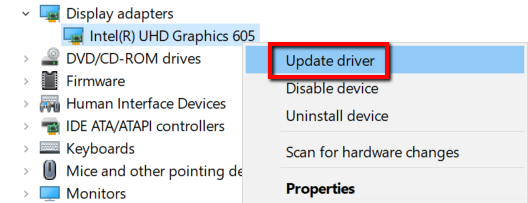
Pare os processos de RunOnce
Se você receber uma tela preta após o login, o problema pode ser de um processo que está em execução.
- Para começar a resolver isso, pressione a tecla Windows e inicie Gerenciador de tarefas.
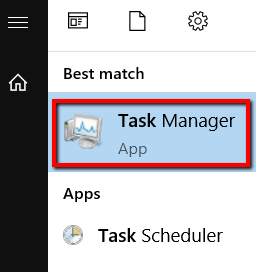
- Você também pode pressionar Ctrl e mudança e esc. Fazer isso também abrirá seu Gerenciador de tarefas.
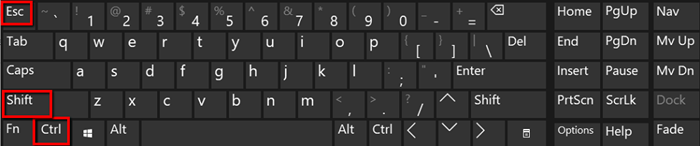
- Lá, verifique se há um Executar Uma Vez.exe processo. Se estiver em funcionamento, clique com o botão direito do mouse e selecione Parar.
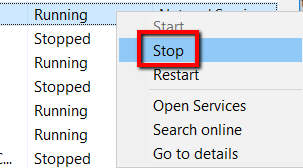
- Para que a mudança entre em vigor, reinicie seu computador. Você pode fazer isso pressionando o botão de reinicialização.
- Outra opção é deixar Gerenciador de tarefas pavimentar o caminho. Para começar com isso, vá para Arquivo.
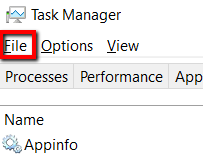
- Selecione Execute uma nova tarefa.
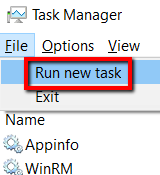
- Lá, chave em cmd e pressione OK.
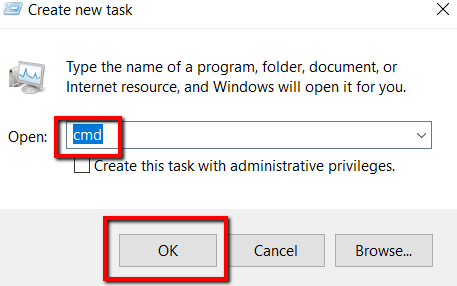
- Na janela de prompt de comando, digite desligamento -r -t 01 e pressione Enter.
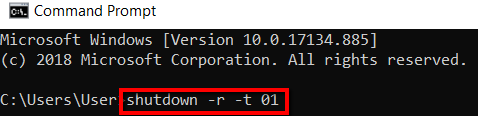
- « Os serviços de simulação baseados em nuvem significam que você pode abandonar essa estação de trabalho cara?
- Como bloquear sites com software de controle parental gratuito »

